Як розмістити зображення в репозиторії образів ОС Wyse Management Suite
Summary: Дізнайтеся, як розмістити зображення для Windows Embedded Standard, ThinLinux, ThinOS і Teradici в репозиторії образів ОС Wyse Management Suite.
This article applies to
This article does not apply to
This article is not tied to any specific product.
Not all product versions are identified in this article.
Instructions
Завантаження зображень до репозиторію образів ОС Wyse Management Suite – це перший крок до виконання оновлень та багато іншого.
Продукти, на які вплинули:
- Wyse Management Suite
Впливає на версії:
- v1.0 і пізніші версії
Wyse Management Suite має різні кроки для завантаження зображень для Windows Embedded Standard (WES) або ThinLinux, ThinOS і Teradici. Натисніть відповідний метод для отримання додаткової інформації.
Примітка: Для отримання інформації про завантаження зображень зверніться до статті Як завантажити прошивку для тонких клієнтів Dell Wyse.
Windows Embedded Standard (WES) або ThinLinux
- Увійдіть у Wyse Management Suite.
 Примітка: Для отримання інформації про доступ до консолі адміністрування Wyse Management Suite зверніться до статті Як отримати доступ до консолі адміністрування Wyse Management Suite.
Примітка: Для отримання інформації про доступ до консолі адміністрування Wyse Management Suite зверніться до статті Як отримати доступ до консолі адміністрування Wyse Management Suite. - Натисніть Додатки та дані.

- У розділі «Сховище образів ОС» натисніть WES/ThinLinux.
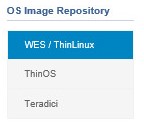
- У Провіднику Windows перемістіть заархівоване зображення до
C:\WMS\LocalRepo\repository\osImages\zipped.
 Примітка: Цей шлях може відрізнятися, якщо Wyse Management Suite був встановлений в користувальницький каталог.
Примітка: Цей шлях може відрізнятися, якщо Wyse Management Suite був встановлений в користувальницький каталог. - Заархівоване зображення витягується до
C:\WMS\LocalRepo\repository\osImages\valid.
 Примітка: Цей шлях може відрізнятися, якщо Wyse Management Suite був встановлений в користувальницький каталог.
Примітка: Цей шлях може відрізнятися, якщо Wyse Management Suite був встановлений в користувальницький каталог.
Технологія ThinOS
Спосіб завантаження прошивки для ThinOS залежить від версії Wyse Management Suite. Для отримання додаткової інформації зверніться до статті Як визначити версію Wyse Management Suite.
- Увійдіть у Wyse Management Suite.
 Примітка: Для отримання інформації про доступ до консолі адміністрування Wyse Management Suite зверніться до статті Як отримати доступ до консолі адміністрування Wyse Management Suite.
Примітка: Для отримання інформації про доступ до консолі адміністрування Wyse Management Suite зверніться до статті Як отримати доступ до консолі адміністрування Wyse Management Suite. - Натисніть Додатки та дані.

- У розділі «Сховище зображень ОС» натисніть «ThinOS».
 Примітка: Не завантажуйте зображення прошивки в ThinOS 9.x.
Примітка: Не завантажуйте зображення прошивки в ThinOS 9.x. - Натисніть Додати файл прошивки.

- У меню «Додати файл» :
- Натисніть Огляд.
- Перейдіть до файлу, який потрібно завантажити, а потім двічі клацніть його.
- Заповніть опис.
- За бажанням виберіть Змінити існуючий файл.
- Натисніть Завантажити.
 Примітка: Якщо розмір файлу перевищує 100 МБ, розпакуйте .zip зображення та перейдіть до файлу за допомогою
Примітка: Якщо розмір файлу перевищує 100 МБ, розпакуйте .zip зображення та перейдіть до файлу за допомогоюwnosнатомість у назві файлу.
- Увійдіть у Wyse Management Suite.
 Примітка: Для отримання інформації про доступ до консолі адміністрування Wyse Management Suite зверніться до статті Як отримати доступ до консолі адміністрування Wyse Management Suite.
Примітка: Для отримання інформації про доступ до консолі адміністрування Wyse Management Suite зверніться до статті Як отримати доступ до консолі адміністрування Wyse Management Suite. - Натисніть Додатки та дані.

- У розділі «Сховище зображень ОС» натисніть «ThinOS».

- Натисніть Додати файл прошивки.

- У меню «Додати файл» :
- Натисніть Огляд.
- Перейдіть до файлу, який потрібно завантажити, а потім двічі клацніть його.
- Заповніть опис.
- За бажанням виберіть Змінити існуючий файл.
- Натисніть Завантажити.
 Примітка: Якщо розмір файлу перевищує 100 МБ, розпакуйте .zip зображення та перейдіть до файлу за допомогою
Примітка: Якщо розмір файлу перевищує 100 МБ, розпакуйте .zip зображення та перейдіть до файлу за допомогоюwnosнатомість у назві файлу.
Teradici
Примітка: Керувати Teradici може лише Wyse Management Suite Private Cloud. Щоб ця опція була доступна, необхідно встановити комплект розробки програмного забезпечення Teradici End-User Management Kit (EM SDK). Для отримання додаткової інформації зверніться до статті Як встановити Wyse Management Suite (Private Cloud).
- Увійдіть у Wyse Management Suite.
 Примітка: Для отримання інформації про доступ до консолі адміністрування Wyse Management Suite зверніться до статті Як отримати доступ до консолі адміністрування Wyse Management Suite.
Примітка: Для отримання інформації про доступ до консолі адміністрування Wyse Management Suite зверніться до статті Як отримати доступ до консолі адміністрування Wyse Management Suite. - Натисніть Додатки та дані.

- У розділі «Сховище образів ОС» натисніть «Teradici».
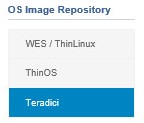
- Натисніть Додати файл прошивки.

- У меню «Додати файл» :
- Натисніть Огляд.
- Перейдіть до файлу, який потрібно завантажити, а потім двічі клацніть його.
- Заповніть опис.
- За бажанням виберіть Змінити існуючий файл.
- Натисніть Завантажити.
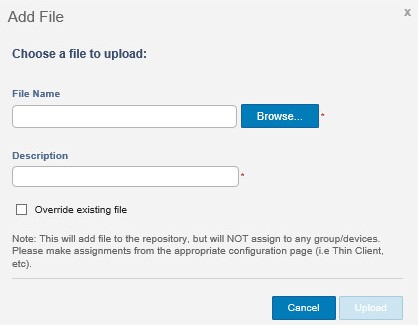
Affected Products
Wyse Management SuiteArticle Properties
Article Number: 000126020
Article Type: How To
Last Modified: 29 Jul 2024
Version: 6
Find answers to your questions from other Dell users
Support Services
Check if your device is covered by Support Services.